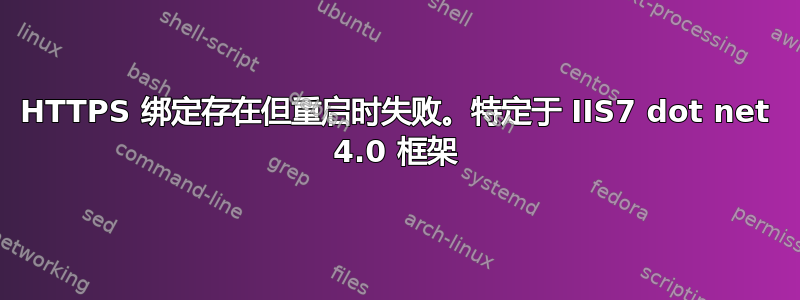
环境
Windows Server 2008 标准版
微软 IIS7
Site1 = asp.net,.net framework 3.5 (2.0) https,IP1,API,标准 SSL 证书
Site2 = asp.net、.net framework 4.0、https、IP2、API、通配符 SSL 证书
Site3 = asp.net、.net framework 4.0、https、IP3、APP、通配符 SSL 证书
服务器设置为自动下载、安装、重启 MS 补丁。
请注意,HTTP 到 HTTPS 的重定向在 SITE2 和 SITE3 的 web.config 文件中使用此规则定义(抱歉下面的 XML 格式不佳):
改写
规则
规则名称=“HTTP 到 HTTPS 重定向”stopProcessing=“true”
匹配 url="(.*)" />
状况
添加输入=“{HTTPS}”模式=“关闭”ignoreCase=“true”/
状况
操作类型=“重定向”redirectType=“找到”url=“https://{HTTP_HOST}{REQUEST_URI}”/
规则
规则
改写
然而,我认为这与此无关,但我要补充解释一下为什么我没有在中断期间通过 HTTP 测试对 SITE2 和 SITE3 的访问。
问题
当服务器重新启动时,对 SITE1 的访问就可以正常进行(https)。
当服务器重启时,对 SITE2 的访问不再可用(https)。
当服务器重启时,对 SITE3 的访问不再可用(https)。
请注意,所有其他 HTTP 站点均正常。
所有其他使用自己的 IP 和 .net 2.0 的 HTTPS 站点都可以。
解决方案
加载 IIS7
选择站点
选择 SITE2
选择绑定
删除绑定名称“https,SITE1 主机头,443,IP2”
关闭
重启站点
选择绑定
添加绑定名称“https,SITE1主机头,443,IP2”并选择证书。
关闭
SITE 随后可再次使用。
对任何其他受影响的站点重复此操作。
问题
我已定义警报来检查每个页面的可用性,以便轻松检测、响应和解决此问题....但是:
1)为什么会发生这种情况?(site1和site 2/3之间唯一的不同之处在于通配符证书,.net4.0框架,不同的IP以及web.config文件中site 2/3 http到https的重定向。
2)我该如何解决这个问题,或者至少进一步诊断这个问题?
应用程序和系统事件日志未显示任何值得注意的内容。
谢谢你的帮助
斯科特
答案1
重新添加 ssl 证书。
当复制粘贴证书但未导入时,就会出现问题。
永远不要复制并粘贴 SSL 证书。
因此,执行以下操作后,II7 SSL 将始终重新启动。:)
答案2
感谢您的答复。
尝试通过 MMC 证书管理单元(而不是 IIS)进行导出/导入。我相信这将解决任何与权限相关的问题。将在一个月内用结果更新此帖子。
导出/备份您的证书/私钥(为 .pfx 文件格式)
开始 > 运行
输入 MMC 然后单击确定
进入“文件”选项卡 > 选择“添加/删除管理单元”
单击“证书”,然后单击“添加”。
选择计算机帐户 > 单击下一步
选择本地计算机 > 单击完成
单击“确定”关闭“添加/删除管理单元”窗口。
双击中心窗口中的证书(本地计算机)。
双击“个人”文件夹,然后单击“证书”。
右键单击要备份的证书,然后选择 > 所有任务 > 导出
按照证书导出向导将您的证书备份为.pfx 文件。
选择“是,导出私钥”
选择“如果可能,在证书路径中包含所有证书。”(不要选择删除私钥选项)
输入您能记住的密码
选择将文件保存在设定的位置
结束
您将收到一条消息 > “导出成功。” > 单击“确定”
.pfx 文件备份现已保存在您选择的位置。
导入您的证书/私钥(来自 .pfx 文件格式)
开始 > 运行
输入 MMC 然后单击确定
进入“文件”选项卡 > 选择“添加/删除管理单元”
单击“证书”,然后单击“添加”。
选择计算机帐户 > 单击下一步
选择本地计算机 > 单击完成
单击“确定”关闭“添加/删除管理单元”窗口。
双击中心窗口中的证书(本地计算机)。
右键单击个人证书存储(文件夹)
选择 > 所有任务 > 导入
按照证书导入向导从 .pfx 文件导入您的主要证书。
您需要浏览 .pfx 文件。
输入将证书导出到 .pfx 文件时使用的密码。
如果需要,请选中“将此密钥标记为可导出”复选框。
出现提示时,选择根据证书类型自动将证书放入证书存储中。
单击“完成”关闭证书向导。关闭 MMC 控制台。
参考:http://www.digicert.com/ssl-support/pfx-import-export-iis-7.htm


